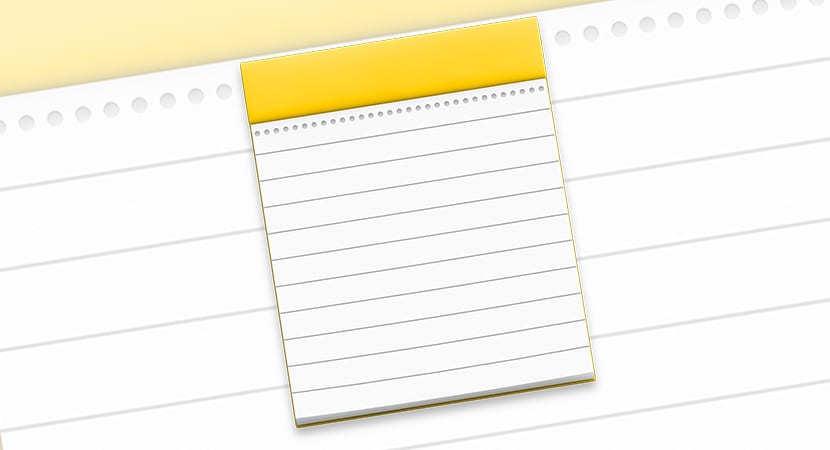
Après le départ d'Instapaper d'Europe, la seule application qui nous permet enregistrer les pages Web pour référence ultérieure dans Pocket, une application gratuite qui nous offre également une version payante avec des fonctionnalités pour ceux d'entre nous qui passent la journée à rechercher des informations en ligne.
Si vous avez essayé Pocket et que vous n'avez pas fini de l'obtenir, principalement parce que vous en avez fait un gouffre infini de liens que vous ne consulterez jamais plus tard, vous pouvez utiliser l'application macOS Notes, c'est une alternative qui vous oblige à y jeter un œil plus régulièrement.
Il y a quelques années, Apple a ajouté un grand nombre de fonctions à l'application Notes, devenant plus qu'une simple application pour créer des listes de courses, partager des informations avec des amis ou de la famille, écrire ce qui vous vient à l'esprit ... Notes est intégré à l'ensemble de l'écosystème macOSComme avec iOS, nous pouvons vous envoyer du contenu à partir de pratiquement n'importe quelle application, y compris Safari.
Une option très utile est de pouvoir envoyer des pages Web de Safari vers l'application, soit vers une nouvelle note, soit vers une note où nous collectons des informations pour créer un travail. Comment?
Ci-dessous nous vous montrons les étapes à suivre pour partager une page Web de Safari vers l'application Notes.
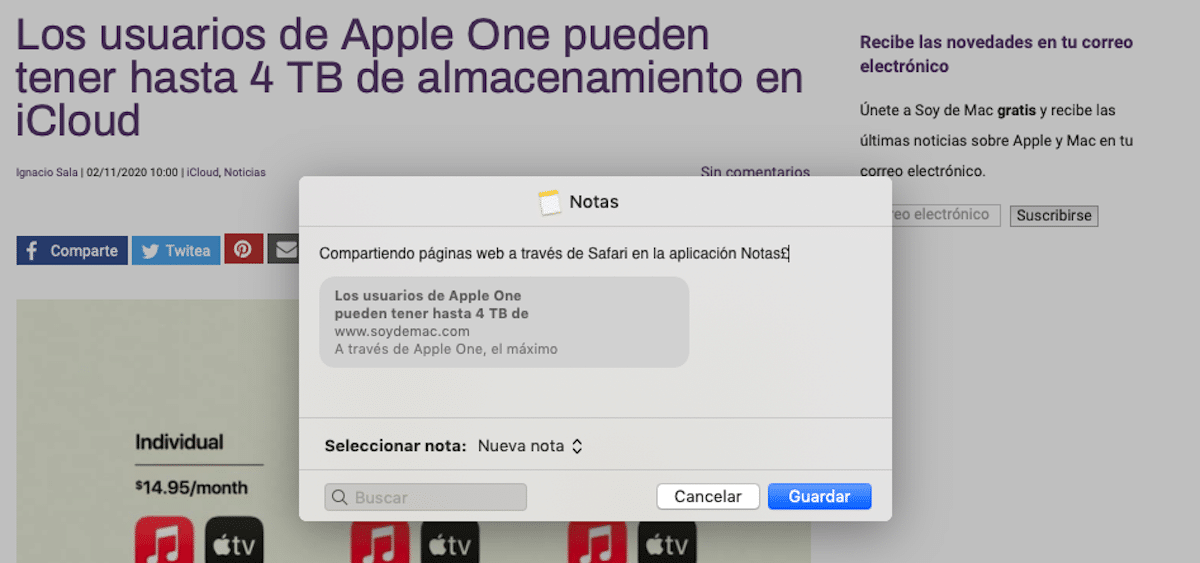
- La première chose à faire est d'ouvrir la page Web que nous voulons enregistrer dans l'application Notes de Safari.
- Ensuite, cliquez sur le bouton de partage (une boîte avec une flèche vers le haut) et sélectionnez Notes.
- Ensuite, l'interface de l'application Notes s'ouvrira où nous pourrons écrire une note supplémentaire au lien que nous allons attendre en plus de déterminer si nous voulons créer une nouvelle note ou si nous voulons la sauvegarder dans celle que nous avons précédemment créée.
Enfin, mettons Enregistrez et la note aura été stockée dans l'application Notes macOS, il se synchronisera donc également avec l'application Notes sur notre iPhone et iPad.